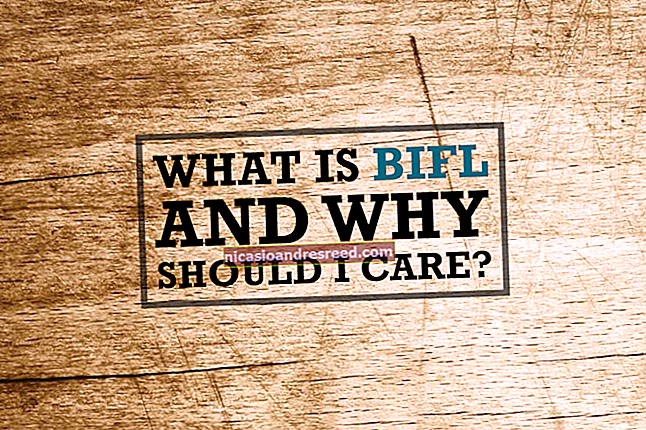উইন্ডোজ 10 এর মে 2019 এর নতুন আপডেট, এখন উপলভ্য

উইন্ডোজ 10 এর সর্বশেষ আপডেটটি হ'ল মে 2019 আপডেট, যা সংস্করণ 1903 এবং বিকাশের সময় 19H1 এর কোডকরণ হয়েছিল। এটিতে হালকা থিম, গতির উন্নতি এবং প্রচুর পোলিশ রয়েছে। মাই পিপল বা টাইমলাইনের মতো কোনও ক্রেজি নতুন বৈশিষ্ট্য নেই। এবং এটি এখন বাইরে।
মাইক্রোসফ্ট আগে এই উইন্ডোজ 10 এর এপ্রিল 2019 আপডেট বলেছিল, তবে এটি বিলম্বিত হয়েছিল। স্থিতিশীল আপডেটটি 21 ই মে, 2019 এ ঘূর্ণিত শুরু হয়েছিল এবং 6 জুন, 2019 পর্যন্ত সবার কাছে উপলব্ধ হয়ে ওঠে।
কীভাবে মে 2019 আপডেট পাবেন
মাইক্রোসফ্ট এই নতুন আপডেটের জন্য একটি ব্যাচড রোলআউট কৌশল ব্যবহার করছে, সুতরাং এটি তাত্ক্ষণিকভাবে সবার জন্য উপলব্ধ হবে না, তবে এটি শীঘ্রই উপলব্ধ করা উচিত। এটি কীভাবে পাবেন তা এখানে।
উইন্ডোজ আপডেট খুলুন এবং আপনি "উইন্ডোজ 10 এর ফিচার আপডেট, সংস্করণ 1903" এর বিকল্পটি দেখতে পাবেন বা আপনাকে আপডেটের জন্য চেক ক্লিক করতে হবে। আপনি যদি এখনও অপশনটি না দেখেন তবে আপডেটের জন্য চেক করুন ক্লিক করুন এবং তারপরে আপনার পিসি পুনরায় বুট করুন এবং তারপরে আবার প্রক্রিয়াটি চেষ্টা করে দেখুন।
হালনাগাদ: মাইক্রোসফ্টের মাইক ইয়াবারার মতে, প্রত্যেকের কাছে এখন উইন্ডোজ আপডেটের মাধ্যমে উইন্ডোজ 10 সংস্করণ 1903 এ আপডেট করার বিকল্প থাকা উচিত।
এমনকি যদি উইন্ডোজ আপডেট আপনাকে এখনও আপডেটটি না দেয় তবে আপনি মাইক্রোসফ্টের আপডেট সহকারী সরঞ্জামটি ম্যানুয়ালি ইনস্টল করতে পারেন। এটি আপনার আপডেটটি দেবে এমনকি মাইক্রোসফ্ট যদি আপনার পিসির জন্য প্রস্তুত না হয় তবে তা আস্থা না থাকে।

উইন্ডোজ আপডেটে বড় পরিবর্তন
মাইক্রোসফ্ট উইন্ডোজ 10 আপডেটের পথে এটি বড় পরিবর্তন করার ঘোষণা করেছে। উইন্ডোজ 10 যেভাবে আপডেটগুলি ইনস্টল করে not না সে সম্পর্কে আপনার আরও অনেক নিয়ন্ত্রণ থাকবে।
বিশেষত, উইন্ডোজ 10 আপনার অনুমতি ব্যতীত প্রতি ছয় মাসের মধ্যে মে 2019 আপডেট এবং অক্টোবর 2018 আপডেটের মতো বড় আকারের আপডেটগুলি আর স্বয়ংক্রিয়ভাবে ইনস্টল করবে না। এখন, আপনি একটি বিজ্ঞপ্তি দেখতে পাবেন এবং আপনি আপডেটটি ইনস্টল করতে চাইলে এটি আপনার পছন্দ।
আপডেটটি ইনস্টল করতে চান না? সেটা ঠিক আছে. মুক্তির 18 মাস পরের সুরক্ষা আপডেটগুলি যতক্ষণ না এটি সমর্থনযোগ্য ততক্ষণ আপনি উইন্ডোজ 10 এর বর্তমান সংস্করণটি ব্যবহার করতে পারবেন। তবে, প্রতি 18 মাসে একবার, আপনাকে সুরক্ষা ফিক্সগুলি পেতে চালিয়ে যেতে আপডেট করতে বাধ্য করা হবে। এটি প্রতি ছয় মাসে একবারের চেয়ে অনেক ভাল এবং এটি আপনাকে আরও অনেক বেশি নিয়ন্ত্রণ দেয়।
সর্বোপরি, মাইক্রোসফ্ট এখন গৃহ ব্যবহারকারীদের আপডেটগুলি বিরতি দিতে দেবে - যেমন পেশাদার ব্যবহারকারীরা করতে পারেন - তত 35 দিন পর্যন্ত। আপনাকে অবশ্যই সাত দিনের পিরিয়ডে বিরতি দিতে হবে তবে আপনি পাঁচ বার বিরতি দিতে পারবেন। এবং, আপনি উইন্ডোজ আপডেটে আপডেটগুলি যাচাই করার পরে, উইন্ডোজ সেগুলি স্বয়ংক্রিয়ভাবে ইনস্টল হবে না you আপনি চাইলে আপডেটগুলি বিরতি দেওয়ার বিকল্প পাবেন।
সম্পর্কিত:মাইক্রোসফ্ট উইন্ডোজ 10 এর কনস্ট্যান্ট জোর করে আপডেটগুলি পরিত্যাগ করে
গতির উন্নতি (আরও ভাল স্পেকটার ফিক্সকে ধন্যবাদ)

স্পেকটারের সংবাদটি 2018 এর শুরুতে শিল্পকে নাড়া দিয়েছে Spec স্পেকটারটি সিপিইউগুলির একটি ডিজাইনের ত্রুটি, এবং এটি প্রোগ্রামগুলিকে তাদের সীমাবদ্ধতা থেকে বাঁচতে এবং অন্যান্য প্রোগ্রামগুলির মেমরি স্পেসগুলি পড়তে দেয়। মাইক্রোসফ্ট স্পেক্টর আক্রমণগুলি ব্লক করতে উইন্ডোজকে প্যাচ করেছিল, তবে ফলস্বরূপ প্যাচগুলি কিছু পরিস্থিতিতে আপনার পিসির কার্যকারিতা হ্রাস করেছিল — বিশেষত ২০১৫ এবং এর আগে পিসিগুলিতে, ফিক্সটি দ্রুত করার জন্য সিপিইউ বৈশিষ্ট্য নেই।
এখন, এপ্রিল 2019 আপডেটের পরিবর্তনগুলি কার্যকরভাবে সেই কর্মক্ষমতা জরিমানা দূর করতে এবং আপনার পিসিকে ব্যাক আপ করার গতি দেখায়। বিশেষত, মাইক্রোসফ্ট "রেটপোলিন" এবং "আমদানি অপ্টিমাইজেশন" সক্ষম করছে। আপনার পিসিটি দ্রুত হওয়া উচিত, এবং আপনাকে এটি সম্পর্কে ভাবার দরকারও নেই All তবে মাইক্রোসফ্টের একটি বিশদ নথি যা এখানে বিবরণে আগ্রহী হলে এই অনুকূলকরণগুলি কীভাবে কাজ করে তা ব্যাখ্যা করে।
সম্পর্কিত:উইন্ডোজ 10 এর পরবর্তী আপডেটটি আপনার পিসি আরও দ্রুততর করে তুলবে, আরও ভাল স্পেকটার ফিক্সকে ধন্যবাদ
আপনার পিসির 7 গিগাবাইট আপডেটের জন্য সংরক্ষিত

উইন্ডোজ আপডেটগুলি সঠিকভাবে ইনস্টল করতে ব্যর্থ হতে পারে যদি আপনার পিসিতে পর্যাপ্ত ফ্রি ডিস্কের জায়গা না থাকে। এটি স্বল্প পরিমাণ বিল্ট-ইন স্টোরেজ সহ সস্তা ডিভাইসে সমস্যা হতে পারে।
মাইক্রোসফ্ট আপনার পিসির প্রায় 7 গিগাবাইট স্টোরেজ কমান্ডিং করে এটিকে "সংরক্ষিত স্টোরেজ" হিসাবে তৈরি করছে। এই স্থানটি উইন্ডোজ আপডেটের জন্য ব্যবহৃত হয় তবে প্রোগ্রামগুলি এখানে অস্থায়ী ফাইলগুলিও সঞ্চয় করতে পারে। উইন্ডোজ যখন আপডেটের জন্য স্থানের প্রয়োজন হয় তখন এটি অস্থায়ী ফাইলগুলি মুছে দেয় এবং আপডেটটি সম্পাদন করে। সুতরাং স্পেসটি পুরোপুরি নষ্ট হয় না, যেহেতু আপনার কম্পিউটারে সাধারণত যে জায়গাগুলি ব্যবহার করা হত সেগুলি কেবল সংরক্ষিত স্টোরেজ স্পেসে বসে থাকবে।
ব্যবহৃত স্টোরেজ স্পেসের সঠিক পরিমাণটি আপনি ইনস্টল করা alচ্ছিক বৈশিষ্ট্য এবং ভাষাগুলির উপর নির্ভর করে তবে এটি প্রায় 7 জিবি থেকে শুরু হয়।
সম্পর্কিত:উইন্ডোজ 10 শীঘ্রই আপডেটগুলির জন্য আপনার সঞ্চয়স্থানের 7 গিগাবাইট "রিজার্ভ" করবে
একটি হালকা ডেস্কটপ থিম

উইন্ডোজ 10-এ এখন একটি চকচকে নতুন হালকা থিম রয়েছে। স্টার্ট মেনু, টাস্কবার, বিজ্ঞপ্তিগুলি, অ্যাকশন সেন্টার সাইডবার, মুদ্রণ ডায়ালগ এবং অন্যান্য ইন্টারফেস উপাদানগুলি এখন অন্ধকারের পরিবর্তে হালকা হতে পারে। উইন্ডোজ 10 এর সর্বশেষ আপডেটে এমনকি নতুন থিমের সাথে মেলে এমন একটি নতুন ডিফল্ট ডেস্কটপ ওয়ালপেপার রয়েছে।
প্রযুক্তিগতভাবে, উইন্ডোজ 10 এর এখন দুটি পৃথক বিকল্প রয়েছে: উইন্ডোজ মোড এবং অ্যাপ্লিকেশন মোড। পুরানো ডিফল্ট থিম, যা অন্ধকার টাস্কবারকে (অন্ধকার উইন্ডোজ মোড) হালকা অ্যাপ্লিকেশনগুলির সাথে (হালকা অ্যাপ্লিকেশন মোড) একত্রিত করে এখনও একটি বিকল্প। আপনি দুটি সেটিংসের যে কোনও সমন্বয় চয়ন করতে পারেন।
ফাইল এক্সপ্লোরারের আইকনটি আরও উজ্জ্বল রঙ ধারণ করার জন্য চিহ্নিত করা হয়েছে, এবং এটি এখন নতুন হালকা থিমের সাথে আরও ভাল দেখাচ্ছে।
সম্পর্কিত:উইন্ডোজ 10 এর পরবর্তী প্রকাশে একটি হালকা থিম অন্তর্ভুক্ত
পেশাদার ব্যবহারকারীদের জন্য উইন্ডোজ স্যান্ডবক্স

উইন্ডোজ 10-এ এখন বিল্ট-ইন রয়েছে "উইন্ডোজ স্যান্ডবক্স"। এটি সর্বদা আমরা যা চেয়েছি তা হ'ল: একটি সংহত, বিচ্ছিন্ন ডেস্কটপ পরিবেশ যেখানে আপনি আপনার হোস্ট অপারেটিং সিস্টেমকে প্রভাবিত না করে কোনও পাত্রে সফ্টওয়্যার চালাতে পারেন। আপনি যখন স্যান্ডবক্সটি বন্ধ করেন, স্যান্ডবক্সের সমস্ত সফ্টওয়্যার এবং ফাইলগুলি মুছে ফেলা হয়। এটি মাইক্রোসফ্টের হাইপার-ভি এর মতোই একটি সফ্টওয়্যারটিকে একটি ধারক হিসাবে সীমাবদ্ধ রাখতে হার্ডওয়্যার-ভিত্তিক ভার্চুয়ালাইজেশন ব্যবহার করে। স্যান্ডবক্সে উপলব্ধ হার্ডওয়্যার — উদাহরণস্বরূপ, জিপিইউ, নেটওয়ার্কিং, বা ভাগ করা ফোল্ডারগুলি — এবং অন্যান্য সেটিংস কনফিগারেশন ফাইলের মাধ্যমে কাস্টমাইজ করা যায়।
স্যান্ডবক্সটি কেবল উইন্ডোজের পেশাদার, এন্টারপ্রাইজ এবং শিক্ষা সংস্করণগুলিতে উপলভ্য, সুতরাং স্যান্ডবক্স ইনস্টল করতে এবং ব্যবহার করতে হোম ব্যবহারকারীরা হোম থেকে প্রোতে আপগ্রেড করতে হবে।
সম্পর্কিত:উইন্ডোজ 10 এর নতুন স্যান্ডবক্স কীভাবে ব্যবহার করবেন (নিরাপদে টেস্ট অ্যাপ্লিকেশন করতে)
একটি কম বিশৃঙ্খল ডিফল্ট শুরু মেনু

মাইক্রোসফ্ট ডিফল্ট স্টার্ট মেনু পরিষ্কার করছে। ডিফল্ট স্টার্ট মেনু এখন কেবল একটি একক কলাম এবং অনেক সহজ। হ্যাঁ, এটি নিখুঁত নয় এবং এটিতে এখনও ক্যান্ডি ক্রাশ সাগা রয়েছে — তবে কমপক্ষে সেই খেলাটি একটি "প্লে" ফোল্ডারে সমাহিত করা হয়।
আপনি কোনও বিদ্যমান পিসিতে এই পরিবর্তনগুলি দেখতে পাবেন না। তবে, যখন আপনি একটি নতুন পিসি ব্যবহার শুরু করবেন বা আপনার বর্তমান পিসিতে একটি নতুন ব্যবহারকারী অ্যাকাউন্ট ব্যবহার শুরু করবেন, আপনি একটি ক্লিনার স্টার্ট মেনু দেখতে পাবেন।
সম্পর্কিত:উইন্ডোজ 10 এর পরবর্তী আপডেটটি মেনুটিকে কম ভয়ঙ্কর করে তোলে
আপনি যদি ক্লিনার স্টার্ট মেনু না করে থাকেন তবে আপনি টাইলসের ডিফল্ট গ্রুপগুলি আরও দ্রুত আনপিন করতে পারেন। উইন্ডোজ এখন আপনাকে টাইলগুলির গ্রুপগুলিকে ডান-ক্লিক করে এবং "শুরু থেকে গ্রুপ থেকে আনপিন করুন" বিকল্পটি নির্বাচন করে আনপিন করতে দেয়। আপনাকে একের পর এক টাইলস সরাতে হবে না।
সম্পর্কিত:উইন্ডোজ 10 এর পরবর্তী আপডেট আপনাকে 6 টি ক্লিকে ক্র্যাপওয়্যার টাইলগুলি আনপিন করতে দেয়
উইন্ডোজ 10 আপনাকে আরও অন্তর্নির্মিত অ্যাপ্লিকেশনগুলি আনইনস্টল করতে দেয়

আপনি যদি আরও বিল্ট-ইন অ্যাপ্লিকেশনগুলি সম্পূর্ণরূপে আনইনস্টল করতে চান তবে এখনই পারেন। উইন্ডোজ 10 আপনাকে সর্বদা সলিটায়ার, আমার অফিস এবং স্কাইপ এর মতো কিছু বিল্ট-ইন অ্যাপস আনইনস্টল করতে দেয় তবে এখন এটি আপনাকে 3D ভিউয়ার, গ্রোভ মিউজিক, মেল, পেইন্ট 3 ডি এবং আরও অনেক কিছু অন্তর্নির্মিত অ্যাপস আনইনস্টল করতে দেয়।
এটি সমস্ত অ্যাপ্লিকেশনগুলিতে প্রসারিত হয় না। উদাহরণস্বরূপ, এজ ব্রাউজার বা স্টোর অ্যাপ সরানোর কোনও উপায় নেই। তবে আপনি বেশিরভাগ অ্যাপস মুছে ফেলতে পারেন।
সম্পর্কিত:উইন্ডোজ 10 এর পরবর্তী প্রকাশের ফলে আপনাকে আরও অন্তর্নির্মিত অ্যাপ্লিকেশনগুলি আনইনস্টল করতে দেবে
কর্টানা এবং অনুসন্ধান বার পৃথক করছে

উইন্ডোজ 10 এর একটি অনুসন্ধান বার রয়েছে যা কর্টানার সাথে সংহত হয়েছে, তবে তারা পৃথক হচ্ছে। এপ্রিল 2019 আপডেটে, অনুসন্ধান বারটি একটি সাধারণ অনুসন্ধান বাক্স হিসাবে কাজ করে এবং উইন্ডোজ টাস্কবারে একটি পৃথক কর্টানা আইকন রয়েছে। আপনি টাস্কবারে অনুসন্ধান বাক্সটি ছেড়ে কর্টানা আইকনটি লুকিয়ে রাখতে পারেন বা অনুসন্ধান বাক্সটি লুকিয়ে কর্টানা ছেড়ে যেতে পারেন। অবশ্যই, আপনি উভয় আড়াল করতে পারেন।
অনুসন্ধান ইন্টারফেসে একটি নতুন শুরু নকশা রয়েছে এবং এতে ক্লিক করার পরে এটিতে "সমস্ত," "অ্যাপস," "নথি," "ইমেল," এবং "ওয়েব" এর মতো বিকল্প রয়েছে। এটি উইন্ডোজ 10 এর পূর্ববর্তী সংস্করণগুলির থেকে পৃথক, যা আপনি যখন বক্সটি ক্লিক করেন এবং এই বিকল্পগুলি উপস্থাপন করার জন্য কোনও অনুসন্ধান টাইপ করার জন্য অপেক্ষা করতেন তখন কর্টানা দেখিয়েছিল।
দুর্ভাগ্যক্রমে, স্ট্যান্ডার্ড উইন্ডোজ অনুসন্ধান বারটি এখনও বিংয়ের সাথে অনলাইন অনুসন্ধান ফলাফলগুলিকে একীভূত করে, তাই এটি কেবল আপনার পিসি অনুসন্ধান করে না। এছাড়াও আরও বিকল্প রয়েছে - আপনি এমনকি অনুসন্ধান বারে ফলাফলের জন্য নিরাপদ অনুসন্ধান অক্ষম করতে পারেন এবং উইন্ডোজ কোনও কারণে वयस्क সামগ্রীর প্রাকদর্শন প্রদর্শন করবে।
তবে এটি এগিয়ে যাওয়ার আকর্ষণীয় পথে এবং কর্টানার প্রাসঙ্গিকতার হ্রাসের দিকে ইঙ্গিত দেয়। এখন আপনি টাস্কবারে অনুসন্ধান বারটি ছেড়ে অ্যালেক্সাকে তার জায়গায় রেখে কর্টানা আইকনটি অক্ষম করতে পারবেন।
সম্পর্কিত:কর্টানা উইন্ডোজ 10 এর সার্চ বার ছেড়ে চলেছে তবে বিং স্টেস
স্টার্ট মেনু আপনার পিসির সমস্ত ফাইল অনুসন্ধান করে

স্টার্ট মেনুটির অনুসন্ধান বাক্সটি আরও অনেক বেশি দরকারী হয়ে উঠছে! স্টার্ট মেনুতে ফাইল অনুসন্ধান বৈশিষ্ট্যটি এখন উইন্ডোজ অনুসন্ধান সূচীটি ব্যবহার করে আপনার পিসিতে যে কোনও জায়গায় ফাইল অনুসন্ধান করতে পারে। উইন্ডোজ 10 এর পূর্ববর্তী সংস্করণগুলিতে এটি কেবলমাত্র ডকুমেন্টস, ডাউনলোডস, সংগীত, ছবি এবং ভিডিওগুলি এবং আপনার ডেস্কটপের মতো লাইব্রেরি অনুসন্ধান করেছিল। অনুসন্ধানটি তবুও সূচককে দ্রুত ধন্যবাদ জানাতে পারে।
এটি একটি মার্জিত সমাধান এবং প্রচুর অর্থবোধ করে। উইন্ডোজ অনুসন্ধান সূচক দীর্ঘকাল ধরে ছিল এবং কোনও কারণে উইন্ডোজ 10 এর স্টার্ট মেনু দ্বারা সর্বদা উপেক্ষা করা হয়েছিল, তবে শেষ পর্যন্ত মাইক্রোসফ্ট আলো দেখেছে। সেটিংস অ্যাপ্লিকেশন থেকে কোন অবস্থানগুলি সূচিবদ্ধ এবং অনুসন্ধান করা হয়েছে তা আপনি কনফিগার করতে পারেন।
এটি সক্ষম করতে, সেটিংস> অনুসন্ধান> সন্ধানকারী উইন্ডোতে যান এবং সূচকটিকে আপনার সম্পূর্ণ পিসি অনুসন্ধান করতে "উন্নত (প্রস্তাবিত)" নির্বাচন করুন। "ক্লাসিক" সূচক মোড, যা কেবল আপনার লাইব্রেরি এবং ডেস্কটপ অনুসন্ধান করে, এখনও একটি বিকল্প হিসাবে উপলব্ধ। উইন্ডোজ দ্বারা সূচিত সূক্ষ্ম ফোল্ডারগুলি চয়ন করতে আপনি অনুসন্ধানের অবস্থানগুলি কাস্টমাইজ করতে পারেন।
এই ইন্টারফেসে এখন "শীর্ষ অ্যাপ্লিকেশনগুলি" পাশাপাশি আপনি খোলার সাম্প্রতিক ফাইলগুলিও রয়েছে। আপনি যখন অনুসন্ধান বাক্সটি খুলবেন, আপনি সহজেই প্রবর্তনের জন্য ফলকের শীর্ষে সর্বাধিক ডানটি ব্যবহার করেছেন এমন "শীর্ষ অ্যাপ্লিকেশনগুলির" একটি তালিকা দেখতে পাবেন।
সম্পর্কিত:উইন্ডোজ 10 এর পরবর্তী সংস্করণটি শেষ পর্যন্ত মেনু ফাইল অনুসন্ধান শুরু করবে
পাসওয়ার্ডহীন লগইন

মাইক্রোসফ্ট "পাসওয়ার্ডবিহীন একটি পৃথিবী" অনুসরণ করছে। আপনি এখন অনলাইনে পাসওয়ার্ড ছাড়াই একটি মাইক্রোসফ্ট অ্যাকাউন্ট তৈরি করতে পারেন। এই অ্যাকাউন্টটি আপনার ফোন নম্বরটির সাথে লিঙ্কযুক্ত এবং আপনি যখনই সাইন ইন করার চেষ্টা করবেন তখন মাইক্রোসফ্ট আপনাকে একটি সুরক্ষা কোড পাঠাবে।
উইন্ডোজ 10 এর সর্বশেষতম সংস্করণে, আপনি এখন এই পাসওয়ার্ডহীন অ্যাকাউন্টগুলির সাথে উইন্ডোজ 10 এ সাইন ইন করতে পারেন এবং আপনার কম্পিউটার সুরক্ষিত করতে একটি পিন বা অন্যান্য উইন্ডোজ হ্যালো সাইন-ইন বৈশিষ্ট্য সেট আপ করতে পারেন। অ্যাকাউন্টটিতে কোনও পাসওয়ার্ড নেই যা আপনাকে কখনও টাইপ করতে হয়।
অবশ্যই এটি বাধ্যতামূলক নয়। এটি কেবলমাত্র একটি নতুন, alচ্ছিক ধরণের অ্যাকাউন্ট যা আপনাকে তৈরি করতে হবে না।
সম্পর্কিত:মাইক্রোসফ্ট উইন্ডোজ 10 দিয়ে শুরু করে পাসওয়ার্ডগুলি হত্যা করতে চায়
উইন্ডোজ আপডেটের জন্য একটি সিস্টেম ট্রে আইকন

উইন্ডোজ আপডেটে এখন আপডেটের জন্য একটি বিজ্ঞপ্তি (সিস্টেম ট্রে) আইকন রয়েছে। আপনি সেটিংস> আপডেট ও সুরক্ষা> উইন্ডোজ আপডেট> অ্যাডভান্সড বিকল্পগুলিতে যেতে পারেন এবং সক্ষম করার জন্য "আপনার পিসির আপডেট শেষ করার জন্য পুনরায় চালু করার দরকার পরে একটি বিজ্ঞপ্তি দেখান" সক্ষম করতে পারেন।
আপনি এটি করার পরে, আপনাকে আপডেটের জন্য আপনার পিসিটি পুনরায় বুট করার দরকার হলে আপনার টাস্কবারের বিজ্ঞপ্তি অঞ্চলে কমলা বিন্দুর সাথে একটি উইন্ডোজ আপডেট আইকনটি দেখতে পাবেন। এটি একটি পূর্ণ-স্ক্রিন বার্তার চেয়ে প্রয়োজনীয় পুনরায় বুট করার জন্য সতর্ক হওয়ার এক দুর্দান্ত উপায়; এটা সত্যি.
সম্পর্কিত:উইন্ডোজ 10 এর সিস্টেম ট্রে আপডেটের জন্য একটি পুনরায় আরম্ভ আইকন পায়
ভার্চুয়াল বাস্তবতায় ডেস্কটপ অ্যাপ্লিকেশন

মাইক্রোসফ্টের "উইন্ডোজ মিক্সড রিয়েলিটি" প্ল্যাটফর্মটি মিশ্রিত বাস্তবতার হেডসেটগুলির জন্য একটি ভার্চুয়াল বাস্তবতার পরিবেশ সরবরাহ করে। এটি পূর্বে আপনাকে ভার্চুয়াল পরিবেশে ইউনিভার্সাল উইন্ডোজ প্ল্যাটফর্ম (ইউডাব্লুপি) অ্যাপ্লিকেশনগুলি চালনা করতে দেয়। এখন, বর্ধিতকরণ মানে আপনি যে কোনও ক্লাসিক উইন্ডোজ ডেস্কটপ অ্যাপ্লিকেশন চালু করতে পারেন - এটি একটি উইন 32 অ্যাপ নামে পরিচিত। এবং এটি ভার্চুয়াল রিয়েলিটি হেডসেটে ব্যবহার করতে পারেন।
এটি আজ খুব ব্যবহারিক নয়, তবে সুপার হাই-রেজোলিউশন ভার্চুয়াল রিয়েলিটি হেডসেটগুলি উপস্থিত হলে এটি দুর্দান্ত বৈশিষ্ট্য হতে পারে।
একটি নতুন আপডেট নামকরণ প্রকল্প (এখন জন্য)

মাইক্রোসফ্ট উইন্ডোজ 10 এর আপডেট নামকরণের স্কিম পরিবর্তন করে চলেছে। উইন্ডোজ 10 এর অক্টোবর 2018 আপডেটের উন্নয়নের সময় রেডস্টোন 5 নামকরণ করা হয়েছিল এবং পূর্ববর্তী চারটি বিভিন্ন সংখ্যার সাথে "রেডস্টোন" প্রকাশও হয়েছিল। এখন বিষয়গুলিকে আরও সহজ করে তুলতে, এপ্রিল 2019 আপডেটটির নামকরণ করা হয়েছিল 19H1, কারণ এটি 2019 এর প্রথমার্ধে প্রকাশের জন্য নির্ধারিত ছিল।
এটি সহজ শোনায়, মাইক্রোসফ্ট ইতোমধ্যে নতুন নামকরণ প্রকল্পটি ছেড়ে দিয়েছে এবং পরের বারের মতো নাম পরিবর্তন করতে চলেছে except উইন্ডোজ 10 টিম আজুর দলের সাথে নাম লেখার জন্য উইন্ডোজ 10 টি দলটির নাম অনুসারে "19H1" এর পরে প্রকাশিত ছবিগুলি "ভ্যানডিয়াম" এবং "ভাইব্রানিয়াম" নামে পরিচিত হবে।
সম্পর্কিত:উইন্ডোজ 10 "ভ্যানডিয়াম" এবং "ভাইব্রেনিয়াম" এর জন্য প্রস্তুত হন
কনসোলে জুম (এবং আরও)

উইন্ডোজ 10 এর কনসোলটি এখন আপনাকে জুম ইন এবং আউট করতে দেয়। কেবলমাত্র Ctrl কী ধরে রাখুন এবং আপনার মাউস বা ট্র্যাকপ্যাড দিয়ে স্ক্রোল করুন। ডিফল্ট কনসোলস ফন্টের সাহায্যে কনসোলের পাঠ্যটি সুন্দরভাবে স্কেল করে এবং আপনি যতটা জুম করেন তা পিক্সেলাইটযুক্ত মনে হয় না the ফ্রেমের দিক অনুপাত একই থাকে তাই পাঠ্যটি বিভিন্ন লাইনগুলিতে উপচে পড়বে না।
এছাড়াও কিছু নতুন পরীক্ষামূলক কনসোল বৈশিষ্ট্য রয়েছে যা আপনি সামঞ্জস্য করতে পারেন। যে কোনও কনসোল উইন্ডোর শিরোনাম বারে ডান-ক্লিক করুন, "সম্পত্তি" নির্বাচন করুন এবং সেগুলি খুঁজে পেতে "টার্মিনাল" ট্যাবটি ক্লিক করুন। উদাহরণস্বরূপ, আপনি পাঠ্য এন্ট্রি কার্সারের রঙ এবং আকার কনফিগার করতে পারেন।
সম্পর্কিত:উইন্ডোজ 10 এর পরবর্তী আপডেট কনসোলে একটি "জুম" বৈশিষ্ট্য নিয়ে আসে
আরও স্বয়ংক্রিয় সমস্যার সমাধান

উইন্ডোজ কিছু সময়ের জন্য সমস্যা সমাধানকারী হয়েছে, তবে আপনার পিসি কী ধরণের সমস্যা নিয়েছে তা জানতে হবে এবং তারপরে সঠিক সমস্যা সমাধানকারীটিতে নেভিগেট করতে হবে। এখন, আপনি কেবল সেটিংস> আপডেট ও সুরক্ষা> সমস্যা সমাধানে নেভিগেট করতে পারেন। আপনি প্রস্তাবিত সমস্যা সমাধানকারীদের একটি তালিকা দেখতে পাবেন যা উইন্ডোজ মনে করে যে আপনার সমস্যা সমাধান করতে পারে।
আসলে, উইন্ডোজ স্বয়ংক্রিয়ভাবে এখন পটভূমিতে কিছু সমস্যা সমাধানের চেষ্টা করে। মাইক্রোসফ্ট এর সম্পর্কে যা বলেছে তা এখানে:
মাইক্রোসফ্ট আপনার উইন্ডোজ ডিভাইসে এটিকে সহজে চলমান রাখতে স্বয়ংক্রিয়ভাবে কয়েকটি জটিল সমস্যা সমাধান করতে পারে। উদাহরণস্বরূপ, আমরা সমালোচনামূলক পরিষেবাদির জন্য স্বয়ংক্রিয়ভাবে ডিফল্ট সেটিংস পুনরুদ্ধার করতে পারি, আপনার হার্ডওয়্যার কনফিগারেশনের সাথে মেলে বৈশিষ্ট্য সেটিংস সামঞ্জস্য করতে পারি, বা উইন্ডোজকে সাধারণভাবে পরিচালনার জন্য প্রয়োজনীয় অন্যান্য নির্দিষ্ট পরিবর্তন করতে পারি। গুরুতর সমস্যা সমাধান স্বয়ংক্রিয়ভাবে ঘটে এবং বন্ধ করা যায় না।
উইন্ডোজ খুব ব্যাকগ্রাউন্ডেও প্রস্তাবিত সমস্যা সমাধানের কাজ সম্পাদন করতে পারে। এটি ঘটে কিনা তা নিয়ন্ত্রণ করতে, সেটিংস> গোপনীয়তা> ডায়াগনস্টিকস এবং প্রতিক্রিয়াতে যান। প্রস্তাবিত সমস্যা সমাধানের আওতায়, "সমস্যাগুলি ঠিক করার আগে আমাকে জিজ্ঞাসা করুন," "সমস্যাগুলি ঠিক হয়ে গেলে আমাকে বলুন" বা "জিজ্ঞাসা না করেই সমস্যার সমাধান করুন নির্বাচন করুন।" ডিফল্টরূপে, উইন্ডোজ 10 জিজ্ঞাসা করতে প্রস্তুত is
পূর্ণ-স্ক্রিন অ্যাপ্লিকেশনগুলিতে লুকানো বিজ্ঞপ্তি

উইন্ডোজ 10 এর পরবর্তী আপডেট আপনি ফোকাস অ্যাসিস্টের উন্নতির জন্য ভিডিওগুলি দেখার সময় বা অন্য কোনও পূর্ণ-স্ক্রিন অ্যাপ্লিকেশন ব্যবহার করার সময় বিজ্ঞপ্তিগুলিও গোপন করতে পারে। ফোকাস অ্যাসিস্ট আপনি কোনও পূর্ণ-স্ক্রিন গেম খেলার সময় ইতিমধ্যে বিজ্ঞপ্তিগুলি গোপন করতে পারে তবে আপনি যখন কোনও অ্যাপ্লিকেশন ব্যবহার করছেন তখনই এটি কাজ করতে পারে, এটি কোনও ভিডিও প্লেয়ার, পূর্ণ-স্ক্রিনের স্প্রেডশিট বা ওয়েব ব্রাউজারে আপনি এফ 11 চাপার পরে থাকুক না কেন।
সম্পর্কিত:উইন্ডোজ 10 এর পরবর্তী আপডেট আপনি ভিডিওগুলি দেখার সময় বিজ্ঞপ্তিগুলি গোপন করবেন
লিনাক্স ফাইলগুলিতে সহজে অ্যাক্সেস

লিনাক্সের জন্য মাইক্রোসফ্টের উইন্ডোজ সাবসিস্টেমটি কিছু পরিবর্তন বলে মনে হচ্ছে, তবে সবচেয়ে উত্তেজনাপূর্ণ একটি হ'ল ফাইল এক্সপ্লোরার বা অন্য কোনও অ্যাপ্লিকেশন থেকে লিনাক্স ফাইল অ্যাক্সেস করার দক্ষতা। আপনি কেবল "এক্সপ্লোরার এক্সেক্স" টাইপ করতে পারেন। বাশ শেলের মধ্যে এবং ফাইল এক্সপ্লোরার বর্তমান লিনাক্স ডিরেক্টরিটি খুলবে।
আপনার লিনাক্স ফাইল অ্যাক্সেস করার পুরানো পদ্ধতির বিপরীতে, এটি কোনও কিছু ভাঙ্গার চিন্তার ছাড়াই সম্পূর্ণ পঠন-লিখনের অ্যাক্সেস সরবরাহ করে। এক্সপ্লোরারটিতে কেবল নীচের ঠিকানায় যান: \ ডাব্লুএসএল $ \ । অন্য কথায়, উবুন্টুর জন্য, মাথা নিচু করুনs ডাব্লুএসএল $ bu উবুন্টু.
নোটপ্যাড উন্নতি, আবারও

হ্যাঁ, মাইক্রোসফ্ট এখনও নোটপ্যাডে কাজ করছে the এমনকি অক্টোবরে 2018 আপডেটে সমস্ত উন্নতি হয়েছে। উইন্ডোজ আপডেটের জন্য রিবুট করার সময় যদি নোটপ্যাড বন্ধ হয়ে যায়, উইন্ডোজ নোটপ্যাডটি আবার খুলবে এবং পুনরায় বুটের পরে সংরক্ষিত সামগ্রী সংরক্ষণ করবে না।
মাইক্রোসফ্ট নোটপ্যাডের এনকোডিংগুলি পরিচালনা করার পদ্ধতিতেও পরিবর্তন করেছে। স্ট্যাটাস বারটি এখন খোলা নথির এনকোডিং প্রদর্শন করে। নোটপ্যাড এখন বাইট অর্ডার চিহ্ন ছাড়াই ইউটিএফ -8 ফর্ম্যাটে ফাইলগুলি সংরক্ষণ করতে পারে যা এখন ডিফল্ট। এটি নোটপ্যাডকে ওয়েবের সাথে আরও সামঞ্জস্যপূর্ণ করে তোলে, যেখানে ইউটিএফ -8 ডিফল্ট হয় এবং এটি ASতিহ্যবাহী এএসসিআইআইয়ের সাথে পিছনে সামঞ্জস্যপূর্ণও হয়।
নোটপ্যাডের এখন শিরোনাম বারে একটি তারকাচিহ্ন থাকবে যখন বর্তমান ফাইলটি পরিবর্তন করা হয়েছে এবং সংরক্ষণ করা হয়নি। উদাহরণস্বরূপ, আপনি যদি উদাহরণ.txt নামে একটি ফাইলের উপর কাজ করছেন এবং কিছু পরিবর্তন করেন তবে শিরোনাম দণ্ডটি "* উদাহরণ.txt" বলবে যতক্ষণ না আপনি ফাইলটি সংরক্ষণ করেন।
নতুন শর্টকাটগুলিও উপলব্ধ। একটি নতুন নোটপ্যাড উইন্ডো খোলার জন্য Ctrl + Shift + N টিপুন, সংরক্ষণ করুন হিসাবে ডায়ালগটি খুলতে Ctrl + Shift + S বা বর্তমান নোটপ্যাড উইন্ডোটি বন্ধ করতে Ctrl + W টিপুন। আপনি যদি আপনার সিস্টেমে আরও বড় MAX_PATH সেট করেন তবে নোটপ্যাড 260 টি অক্ষরের চেয়ে দীর্ঘ পথের ফাইলগুলিও এখন সংরক্ষণ করতে পারে।
এছাড়াও একটি নতুন সহায়তা> প্রতিক্রিয়া প্রেরণ বিকল্প রয়েছে যা নোটপ্যাড বিভাগে ফিডব্যাক হাবটি খুলবে যাতে আপনি মাইক্রোসফ্টকে প্রতিক্রিয়া জানাতে পারেন।
কিছু গেমসে ব্লু স্ক্রিনস অফ ডেথ

এই আপডেটটিতে এমন একটি পরিবর্তন রয়েছে যা তাদের অ্যান্টি-চিট সফ্টওয়্যারটির কারণে কিছু গেমগুলিকে উইন্ডোজকে মৃত্যুর নীল পর্দা (BSOD) দিয়ে ক্র্যাশ করে। বেশিরভাগ — তবে সমস্ত নয় — গেমস বিষয়টি সমাধান করেছে। এটি "মৃত্যুর সবুজ পর্দা" বা জিএসওডি বাগ হিসাবে পরিচিত ছিল কারণ এই ত্রুটি পর্দাগুলি উইন্ডোজ 10 এর ইনসাইডার বিল্ডগুলিতে সবুজ এবং নীল নয়।
আপনি যদি এমন একটি গেম চালু করেন যা এখনও চূড়ান্ত রিলিজে সমস্যাটি স্থির করেনি, তবে এটি আপনার সিস্টেমকে নীল পর্দা দিয়ে হিমশীতল করবে। অ্যান্টি-চেট প্রোগ্রামগুলি সম্ভবত উইন্ডোজ কার্নেলের কাছে ভয়ানক কাজ করছিল এবং এই পরিবর্তনটি সম্ভবত উইন্ডোজ 10কে আরও স্থিতিশীল এবং সুরক্ষিত করে তুলবে, তবে এটি লজ্জার বিষয় যে কিছু গেমাররা মৃত্যুর নীল পর্দার মধ্যে পড়ে যাবে।
আমরা আশা করি সমস্ত অ্যান্টি-চিট সফটওয়্যার বিকাশকারীরা তাদের কাজ পরিষ্কার করে এবং এই সমস্যাটিকে দ্রুত প্যাচ করবে। মাইক্রোসফ্ট যা বলেছে তা থেকে এই সমস্যা বিরল হবে।
সম্পর্কিত:উইন্ডোজ 10 এর "স্থিতিশীল" এপ্রিল 2019 আপডেটটি কিছু গেমগুলিতে বিএসওডিগুলিকে কারণী করবে
আরও উন্নতি এবং পরিবর্তন

ইমোজি 12-এর আনুষ্ঠানিক প্রকাশ 2019 সালের মার্চ মাসে আসছে এবং মাইক্রোসফ্ট প্রস্তুতিতে উইন্ডোজ 10-তে নতুন ইমোজি যুক্ত করেছে। সর্বদা হিসাবে, আপনি উইন্ডোজ + টিপতে পারেন। (পিরিয়ড) উইন্ডোজ 10 এ যে কোনও জায়গায় ইমোজি প্যানেল খোলার জন্য এগুলি টাচ কীবোর্ডে উপলব্ধ।

উইন্ডোজ 10 এখন ইমোজি পিকারেও কওমোজি সমর্থন করে। কামোজি একটি জাপানি শব্দ যা "মুখের চরিত্রগুলিতে" অনুবাদ করে। উদাহরণস্বরূপ, (╯ ° □ °) ╯︵ a একটি জনপ্রিয় কওমোজি।
এবং, আপনি ইমোজি প্যানেলটি খুললে, আপনি এখন এটিকে চারপাশে সরাতে ক্লিক করতে বা স্পর্শ করতে এবং টেনে আনতে পারেন।

উইন্ডোজ 10 এর গেম বারটি আরও শক্তিশালী হচ্ছে। এটি স্পটাইফাই ইন্টিগ্রেশন, সিস্টেম রিসোর্স ব্যবহারের গ্রাফ সহ একটি পারফরম্যান্স উইজেট, স্ক্রিনশট এবং ভিডিওগুলির জন্য একটি অন্তর্নির্মিত গ্যালারী, বন্ধুদের তালিকা এবং ভয়েস চ্যাটের একটি এক্সবক্স সোশ্যাল উইজেট এবং একটি কাস্টমাইজেবল ইউজার ইন্টারফেসের সাথে একটি বার থেকে সম্পূর্ণ ওভারলে সম্পূর্ণ রূপান্তরিত করছে । মাইক্রোসফ্টের এক্সবক্স ব্লগে এটিতে আরও অনেক তথ্য রয়েছে।

স্টোরেজ সেটিংস পৃষ্ঠাটিও কিছুটা নতুনভাবে ডিজাইন করা হয়েছে। আপনার স্থানটি কীভাবে ব্যবহৃত হয় তার একটি ব্রেকডাউন দেখতে সেটিংস> সিস্টেম> স্টোরেজে যান। স্থান খালি করতে সহায়তা করবে এমন ক্রিয়াগুলি খুঁজতে আপনি প্রতিটি বিভাগে ক্লিক করতে পারেন।

সেটিংস> সময় ও ভাষা> তারিখ এবং সময় স্ক্রিনটি একটি ইন্টারনেট টাইম সার্ভারের সাথে আপনার ঘড়িটি তত্ক্ষণাত সিঙ্ক্রোনাইজ করতে "এখনই সিঙ্ক করুন" বোতামটি অর্জন করে। সময়টি সর্বশেষ সিঙ্ক্রোনাইজ হওয়ার সময় এবং আপনার সিস্টেমের বর্তমান ইন্টারনেট টাইম সার্ভারের ঠিকানাও আপনাকে দেখায়। যদি আপনার সময়টি কোনও কারণে ভুল হয় তবে এটি সহায়তা করে for যেমন, উইন্ডোজ যদি ডিএসটি-র জন্য আপনার ঘড়িটি সঠিকভাবে পরিবর্তন না করে।

সেটিংস অ্যাপ্লিকেশনটি এখন ইথারনেট সংযোগের জন্য উন্নত আইপি সেটিংস কনফিগার করতে পারে। উদাহরণস্বরূপ, আপনি একটি স্থির আইপি ঠিকানা কনফিগার করতে পারেন বা আপনার প্রিয় ডিএনএস সার্ভার সেট করতে পারেন। পূর্বে, কন্ট্রোল প্যানেলটি ব্যবহার করার প্রয়োজন ছিল। সেটিংস> নেটওয়ার্ক ও ইন্টারনেট> ইথারনেটে যান, আপনার ইথারনেট সংযোগের নামটি ক্লিক করুন এবং এই বিকল্পগুলি সন্ধান করতে আইপি সেটিংসের অধীনে "সম্পাদনা করুন" এ ক্লিক করুন।

বার্ষিকী আপডেটের পরে উইন্ডোজ আপডেটের "অ্যাক্টিভ আওয়ারস" রয়েছে। আপনি যখন নিজের পিসি ব্যবহার করছেন তখন আপনি উইন্ডোজকে বলতে পারবেন এবং এই সময়ের মধ্যে এটি স্বয়ংক্রিয়ভাবে আপনার পিসি পুনরায় আরম্ভ করবে না।
এপ্রিল 2019 আপডেটে, আপনি একটি নতুন "ক্রিয়াকলাপের ভিত্তিতে এই ডিভাইসের জন্য সক্রিয় ঘন্টাগুলি স্বয়ংক্রিয়ভাবে সামঞ্জস্য করুন" সেটিংস সক্ষম করতে পারবেন এবং উইন্ডোজ স্বয়ংক্রিয়ভাবে আপনার সক্রিয় সময়গুলি সেট করবে, তাই আপনাকে সেগুলি সম্পর্কে ভাবতে হবে না। এই বিকল্পটি সেটিংস> আপডেট এবং সুরক্ষা> উইন্ডোজ আপডেট> অ্যাক্টিভ আওয়ারগুলি উপলভ্য।

আপনার পিসিতে কোনও ইন্টারনেট সংযোগ নেই তখনই একটি নতুন, গ্লোব-আকৃতির আইকন উপস্থিত হয়। এটি ইথারনেট, ওয়াই-ফাই এবং সেলুলার ডেটা সংযোগগুলির জন্য পূর্ববর্তী পৃথক আইকনগুলিকে প্রতিস্থাপন করে।

উইন্ডোজ এখন একটি মাইক্রোফোন স্থিতি আইকন আছে। যখন কোনও অ্যাপ্লিকেশন আপনার মাইক্রোফোন ব্যবহার করছে তখন এই আইকনটি আপনার বিজ্ঞপ্তিতে প্রদর্শিত হবে। কোন অ্যাপ্লিকেশনটি আপনার মাইক ব্যবহার করছে তা দেখতে আপনি এটির উপরে মাউস ফেলতে পারেন। সেটিংস> গোপনীয়তা> মাইক্রোফোনের স্ক্রিনটি খুলতে এটিতে ক্লিক করুন।

উইন্ডোজ সুরক্ষা অ্যাপ্লিকেশন — উইন্ডোজ 10 এর অন্তর্নির্মিত অ্যান্টিভাইরাস এবং সুরক্ষা অ্যাপ্লিকেশন- এর এখন একটি নতুন নকশাকৃত "সুরক্ষা ইতিহাস" ফলক রয়েছে। এটি আপনাকে সনাক্ত করা হুমকি এবং উপলভ্য ক্রিয়া সম্পর্কে আরও তথ্য দেখায়। উদাহরণস্বরূপ, উইন্ডোজ ডিফেন্ডার অ্যান্টিভাইরাস দ্বারা সনাক্ত করা হুমকির পাশাপাশি, এটি আপনাকে নিয়ন্ত্রিত ফোল্ডার অ্যাক্সেস দ্বারা সূচিত ব্লকগুলিও দেখায়।

উইন্ডোজ সিকিউরিটিতে এখন একটি নতুন "ট্যাম্পার প্রোটেকশন" বিকল্প রয়েছে। সক্ষম করা থাকলে, এই সেটিংটি গুরুত্বপূর্ণ সুরক্ষা সেটিংস রক্ষা করে। উদাহরণস্বরূপ, এটি উইন্ডোজ সুরক্ষা অ্যাপ্লিকেশন দ্বারা নিয়ন্ত্রিত অনেক বিকল্পের পরিবর্তনের সীমাবদ্ধ করে যদি না আপনি অ্যাপটি খোলেন এবং পরিবর্তন না করেন। এটি প্রোগ্রামগুলিকে পটভূমিতে পরিবর্তন করতে বাধা দেয়। এই সেটিংটি সক্ষম করতে, উইন্ডোজ সুরক্ষা> ভাইরাস এবং হুমকি সুরক্ষা> ভাইরাস এবং হুমকি সুরক্ষা সেটিংসে যান।

আপনি টাস্ক ম্যানেজারে একটি ডিফল্ট ট্যাব সেট করতে পারেন। আপনি যখনই টাস্ক ম্যানেজারটি চালু করবেন তখন এই ট্যাবটি খুলবে। এটি করতে, টাস্ক ম্যানেজারে বিকল্পগুলি> ডিফল্ট ট্যাব সেট করুন।

টাস্ক ম্যানেজার এখন আপনার সিস্টেমে প্রসেসগুলি সম্পর্কে উচ্চ ডিপিআই সচেতনতা প্রদর্শন করে, যাতে উচ্চ অ্যাপ্লিকেশনগুলি উচ্চ ডিপিআই প্রদর্শনগুলির সাথে কোন অ্যাপ্লিকেশনগুলি সঠিকভাবে কাজ করবে সে সম্পর্কে আপনি আরও তথ্য দেখতে পারবেন। এই বিকল্পটি খুঁজে পেতে, টাস্ক ম্যানেজারটি খুলুন, বিশদ ট্যাবটি ক্লিক করুন, তালিকার শীর্ষে শিরোনামগুলি ডান ক্লিক করুন, "কলাম নির্বাচন করুন" ক্লিক করুন, তালিকার "ডিপিআই সচেতনতা" ক্লিক করুন এবং "ঠিক আছে" ক্লিক করুন।
মাইক্রোসফ্ট ডিফল্টরূপে "অ্যাপ্লিকেশনগুলির জন্য ফিক্স স্কেলিং" বিকল্পটি সক্ষম করছে। এটি উচ্চ ডিপিআই প্রদর্শনগুলিতে অস্পষ্ট অ্যাপ্লিকেশনগুলি ঠিক করতে সহায়তা করবে। এপ্রিল 2018 আপডেটে এটি উইন্ডোজ 10 এ যুক্ত হয়েছিল, তবে মাইক্রোসফ্ট এটিকে রক্ষণশীল হতে ডিফল্টরূপে অক্ষম রেখে দিয়েছে।

মাইক্রোসফ্টের নতুন "ফ্লুয়েট ডিজাইন সিস্টেমের সাথে মিশ্রিত করতে সাইন-ইন স্ক্রিনটির এখন" অ্যাক্রিলিক "ব্যাকগ্রাউন্ড রয়েছে। পূর্বে, এটির আরও ঝাপসা had এটি ভিন্ন দৃষ্টিভঙ্গির প্রভাব।
ফ্লুয়েন্ট ডিজাইনের কথা বলতে গেলে মাইক্রোসফ্ট মাইক্রোসফ্ট এজ এর প্রসঙ্গ মেনু এবং অপারেটিং সিস্টেমের অন্যান্য অংশগুলিতে ছায়া যুক্ত করছে।

স্টার্ট মেনুটির ডিজাইনটিও কিছুটা টুইট করা হয়েছে। এটিতে মেনুগুলিতে আরও "ফ্লুয়েট ডিজাইন" ছোঁয়া এবং আইকন রয়েছে। উদাহরণস্বরূপ, স্লিপ, শাট ডাউন এবং মেনুতে পুনঃসূচনা বিকল্পগুলির এখন আইকন রয়েছে।

সেটিংস> অ্যাকাউন্টসমূহ> সাইন-ইন বিকল্পগুলিতে উইন্ডোজ হ্যালো বিকল্পগুলি নতুনভাবে ডিজাইন করা হয়েছে। সমস্ত উপলব্ধ সাইন-ইন বিকল্প এখন একক তালিকায় রয়েছে এবং প্রতিটি বিকল্পের নীচে তার ব্যাখ্যা রয়েছে has
আপনি এখন সেটিংস অ্যাপ্লিকেশন থেকে সরাসরি কোনও শারীরিক সুরক্ষা কী (ইউবিকি-র মতো) এর সাথে কাজ করতে উইন্ডোজ হ্যালো সেট আপ করতে পারেন।

অ্যাকশন সেন্টারে দ্রুত ক্রিয়াকলাপের অধীনে উজ্জ্বলতা টাইল এখন একটি স্লাইডার, যা আপনার ডিসপ্লে এর উজ্জ্বলতার স্তরটি দ্রুত পরিবর্তন করা অনেক সহজ করে তোলে। আপনি এখন একটি দ্রুত অ্যাকশন টাইলটিতে ডান-ক্লিক করতে পারেন এবং সেটিংস অ্যাপ্লিকেশনটি না খোলায় সাইডবার থেকে সরাসরি আপনার টাইলগুলি সম্পাদনা করতে "দ্রুত ক্রিয়া সম্পাদনা করুন" নির্বাচন করতে পারেন।

টাচ কীবোর্ড এখন আপনাকে আরও প্রতীক ইনপুট করতে দেয়। তাদের সন্ধান করতে, প্রতীক এবং সংখ্যাগুলি দেখতে পুরানো "& 123" বোতামটি আলতো চাপুন এবং তারপরে নতুন "Ω" বোতামটি আলতো চাপুন additional এই চিহ্নগুলি ইমোজি পিকারেও একীভূত হয়।

সেই একই টাচ কীবোর্ড এখন আপনাকে প্রতিটি কীটির চারপাশে লক্ষ্যগুলি সামঞ্জস্য করে আরও সঠিকভাবে টাইপ করতে সহায়তা করে। সুতরাং, আপনি যদি প্রায়শই একটি বাম বা ডানদিকে কিছুটা চাপ দিয়ে কোনও চিঠিটি ভুল টাইপ করেন তবে এটি শিখবে। হুডের নীচে এটি অদৃশ্যভাবে ঘটে।

উইন্ডোজ এখন আপনাকে একটি কার্সার রঙ এবং আকার চয়ন করতে দেয়। আপনি কার্সারটিকে আরও বড় করতে এবং এর রঙ পরিবর্তন করতে পারেন, এটি দেখতে আরও সহজ করে তুলুন। উপলভ্য বিকল্পগুলি দেখতে সেটিংস> সহজেই অ্যাক্সেসের> কার্সার এবং পয়েন্টারের দিকে যান।

উইন্ডোজ 10 এর সেটআপ এবং আপগ্রেড ত্রুটি বার্তাগুলি অবশেষে আরও কার্যকর হয়ে উঠবে, "কিছু ঘটেছে" এবং "আরও তথ্যের জন্য KB0000000 এ যান" এর মতো ক্রিপ্টিক ত্রুটি বার্তাগুলির চেয়ে সমস্যা এবং সমাধান সম্পর্কে সুনির্দিষ্ট তথ্য সরবরাহ করে। যদি আপনার সিস্টেমে অ্যাপ্লিকেশন বা সেটিংস সমস্যার কারণ হয়ে থাকে, আপনি প্রস্তাবিত ক্রিয়া সহ বর্ণনামূলক ত্রুটি বার্তা দেখতে পাবেন।
সম্পর্কিত:কিছু ঘটেছে: উইন্ডোজ সেটআপ ত্রুটির বার্তাগুলি অবশেষে দরকারী হবে (সম্ভবত)
আরও পরিবর্তন!
এই উইন্ডোজ 10 বিল্ডগুলিতে সর্বদা প্রচুর নতুন পরিবর্তন রয়েছে। এমনকি এটি সম্পূর্ণ তালিকা নয়! তবে এখানে আরও কয়েকটি রয়েছে:
- অ্যান্ড্রয়েড ফোনগুলির জন্য স্ক্রিন মিররিং: মাইক্রোসফ্ট 2018 সালের অক্টোবরে ফিরে প্রতিশ্রুত হওয়া ফিচারটি ফিচারটি এখন আপনার ফোন অ্যাপে প্রবেশ করবে। আপনি আপনার পিসিতে আপনার অ্যান্ড্রয়েড ফোনের স্ক্রিনটি বেতারভাবে মিরর করতে পারেন এবং এটি আপনার ডেস্কটপে দেখতে পারেন — দুঃখিত, অ্যাপলের বিধিনিষেধের কারণে কোনও আইফোন নেই। এটির জন্য বর্তমানে স্যামসাং গ্যালাক্সি ফোনটির একটি নির্দিষ্ট মডেল এবং একটি "ব্লুটুথ রেডিও সহ উইন্ডোজ 10 পিসি দরকার যা স্বল্প শক্তি পেরিফেরিয়াল ভূমিকা সমর্থন করে," যার অর্থ বেশিরভাগ মানুষ এখনও এটি ব্যবহার করতে পারবেন না।
- অ্যাপ আপডেট: উইন্ডোজের সাথে অন্তর্ভুক্ত বিভিন্ন অ্যাপগুলি যথারীতি আপডেট করা হয়েছে। উদাহরণস্বরূপ, স্নিপ এবং স্কেচ অ্যাপ্লিকেশনটিতে স্ক্রিনশটগুলির সাথে কাজ করার জন্য আরও একটি বিকল্প রয়েছে যার মধ্যে তাদের একটি সীমানা যুক্ত করার এবং মুদ্রণের ক্ষমতা রয়েছে including এটি এখন টাইমারে বিলম্বিত স্ক্রিনশট এবং পৃথক উইন্ডোগুলির স্ক্রিনশটগুলিও নিতে পারে। স্টিকি নোটস 3.0.০ উপলভ্য এবং এটি শেষ পর্যন্ত আপনার নোটগুলি কম্পিউটারের মধ্যে সিঙ্ক করে। মেল এবং ক্যালেন্ডার অ্যাপ্লিকেশনটিতে এখন মাইক্রোসফ্ট-টু-ডু খোলার জন্য নেভিগেশন বোতাম রয়েছে। অফিস অ্যাপ্লিকেশনটিকে নতুন Office.com অভিজ্ঞতার ভিত্তিতে নতুন করে ডিজাইন করা হয়েছে। এটি আপনাকে আপনার কম্পিউটারে অফিস অ্যাপ্লিকেশন চালু করতে, নয় এমন ইনস্টল করতে এবং সম্প্রতি ব্যবহৃত অফিসে দস্তাবেজগুলি খুঁজে পেতে সহায়তা করে।
- কর্টানা + মাইক্রোসফ্ট করতে হবে: কর্টানা এখন মাইক্রোসফ্ট টু-ডু-র তালিকায় আপনার অনুস্মারক এবং কার্যগুলি যুক্ত করে। সুতরাং, আপনি যখন কর্টানাকে আপনার মুদি তালিকায় দুধ যুক্ত করতে বলবেন, আপনি মাইক্রোসফ্ট টু-ডু অ্যাপ্লিকেশনে দুধকে "মুদি" তালিকায় উপস্থিত থাকতে দেখবেন।
- ধারাবাহিক প্রদর্শনের উজ্জ্বলতা: আপনি যখন চার্জারে প্লাগ করেন তখন আপনার প্রদর্শনের উজ্জ্বলতা স্বয়ংক্রিয়ভাবে পরিবর্তিত হবে না। পূর্বে, আপনি আপনার প্রদর্শনের উজ্জ্বলতা কমিয়ে দিয়েছিলেন এবং এটি প্লাগ ইন করার পরে এটি আরও উজ্জ্বল হতে পারে Now এখন, এটি আপনার পছন্দসই উজ্জ্বলতাটি স্বয়ংক্রিয়ভাবে স্মরণ করবে you আপনি এটি প্লাগ ইন করার পরেও।
- ফোল্ডার বাছাই ডাউনলোড করুন: উইন্ডোজ 10 এর ডাউনলোড ফোল্ডারটি ডিফল্ট হিসাবে "অতি সাম্প্রতিক" অনুসারে বাছাই করা হবে, যা আপনার সর্বাধিক ডাউনলোড হওয়া ফোল্ডারগুলিকে শীর্ষে রাখে। এটি সর্বদা একটি বিকল্প ছিল, তবে এটি ডিফল্ট ছিল না। আপনি যদি একটি ডিফল্ট বাছাই পদ্ধতি বেছে নিয়ে থাকেন তবে আপনার বিদ্যমান সেটিংটি পরিবর্তন হবে না।
- ডিস্ক ক্লিনআপ সতর্কতা: আপনি যখন "ডাউনলোড" বিকল্পটি ক্লিক করেন তখন ডিস্ক ক্লিনআপ সরঞ্জামটি একটি সতর্কতা প্রদর্শন করে, সতর্ক করে যে এটি আপনার ব্যক্তিগত ডাউনলোড ফোল্ডার এবং এর ভিতরে থাকা সমস্ত ফাইল সরিয়ে ফেলা হবে।
- উইন্ডোজ আপডেট রিবুট: উইন্ডোজ আপডেট আরও সুবিধাজনক সময়ের জন্য অপেক্ষা না করে আপডেটগুলি ইনস্টল করার সাথে সাথেই এখনই আপনার পিসিকে রিবুট করতে পারে। এটি যদি আপনি চান তবে সক্ষম করতে পারেন এমন একটি alচ্ছিক সেটিংস এবং উইন্ডোজ আপডেট ডিফল্টরূপে আরও বিবেচ্য হবে।
- মেনু নির্ভরযোগ্যতা উন্নতি শুরু করুন: স্টার্ট মেনু আরও নির্ভরযোগ্য হয়ে উঠছে। স্টার্টটি আগে শেল এক্সপেরিয়েন্সহোস্ট.এক্সই প্রক্রিয়াটির অংশ ছিল তবে এখন এটি নিজস্ব প্রক্রিয়া: স্টার্টমেনুএকটিরিয়েন্সহোস্ট.এক্সে। মূল শেলঅ্যাক্স্পিয়রিয়েন্স হোস্ট.এক্সই প্রক্রিয়া নিয়ে যদি সমস্যা দেখা দেয় তবে স্টার্ট মেনুটি এখনও প্রতিক্রিয়াশীল হওয়া উচিত। এটি মাইক্রোসফ্টের জন্য স্টার্ট মেনুতে সমস্যাগুলি ডিবাগ করা সহজ করে তুলবে।
- নেটিভ RAW সমর্থন: মাইক্রোসফ্ট প্রায়শই পেশাদার ফটোগ্রাফাররা উইন্ডোজ ১০-এ ব্যবহৃত RAW চিত্রের ফর্ম্যাটটির জন্য স্থানীয় সমর্থন যুক্ত করছে মাইক্রোসফ্ট স্টোরটি খুলুন এবং এটি ব্যবহার করতে "কাঁচা চিত্র এক্সটেনশন" প্যাকেজটি ইনস্টল করুন। এটি ফাইল এক্সপ্লোরারে চিত্রের থাম্বনেইলস, পূর্বরূপ এবং মেইডেডা সক্ষম করবে। আপনি প্যাকেজ ইনস্টল করার পরে ফটোগুলির মতো অ্যাপ্লিকেশনগুলিতে RAW চিত্রগুলিও দেখতে পারেন।
- সেটিংসে হরফ পরিচালনা: ফন্ট পরিচালনার উন্নতি হয়। সেগুলি ইনস্টল করতে আপনি এখন সেটিংস> ফন্ট পৃষ্ঠায় ফন্ট ফাইলগুলি টানুন এবং ছাড়তে পারেন। আপনি এই পৃষ্ঠার ফন্টটির ফন্টের মুখগুলি এবং বিশদগুলি দেখতে বা এখানে থেকে একটি ফন্ট আনইনস্টল করতে ক্লিক করতে পারেন। (এটি একক ব্যবহারকারীর জন্য ফন্ট ইনস্টল করে system এটি সিস্টেম-ব্যাপী ইনস্টল করতে, একটি ফন্ট ফাইলটি সাধারণত ডান ক্লিক করুন এবং "সমস্ত ব্যবহারকারীদের জন্য ইনস্টল করুন" নির্বাচন করুন)
- ক্লিপবোর্ডের ইতিহাস পুনরায় নকশা: ক্লিপবোর্ডের ইতিহাসের ভিউয়ারটি অক্টোবর 2018 এ ফিরে যুক্ত হয়েছে আপডেটে একটি নতুন, আরও কমপ্যাক্ট ডিজাইন রয়েছে। এটি খোলার জন্য উইন্ডোজ + ভি টিপুন।
- প্রবাহিত পিন পুনরায় সেট করুন: পিনের সাহায্যে উইন্ডোজ 10-এ সাইন ইন করার সময় আপনি "আমি আমার পিন ভুলে গেছি" লিঙ্কটি ক্লিক করতে পারেন এবং আপনাকে স্বাগতম পর্দা থেকে আপনার পিনটি পুনরায় সেট করার জন্য একটি নতুন, প্রবাহিত ইন্টারফেস দেখতে পাবেন।
- টাস্ক বারের জাম্প তালিকার রং: আপনি যদি উইন্ডোজকে সেটিংস> ব্যক্তিগতকরণ> রঙ থেকে টাস্কবারে আপনার অ্যাকসেন্টের রঙটি প্রদর্শন করতে বলেন, আপনার টাস্কবারের আইকনে ডান ক্লিক করার পরে উপস্থিত জাম্প তালিকাগুলিও আপনার নির্বাচিত রঙের সাথে থিমযুক্ত হবে।
- ফোল্ডারগুলি তাদের নিজস্ব প্রক্রিয়াতে: ফাইল এক্সপ্লোরারের "পৃথক প্রক্রিয়ায় ফোল্ডার উইন্ডোগুলি চালু করুন" বিকল্পটি এখন ডিফল্টরূপে সক্ষম বলে মনে হচ্ছে। এই বিকল্পটি কিছু সময়ের জন্য উপস্থিত ছিল তবে এটি ডিফল্টরূপে অক্ষম ছিল। এখন, এমনকি যদি কোনও ফোল্ডার প্রতিক্রিয়া বন্ধ করে দেয়, উইন্ডোজকে আপনার খোলার টাস্কবার, ডেস্কটপ, স্টার্ট মেনু এবং অন্য কোনও ফোল্ডার পুনরায় আরম্ভ করতে হবে না — কেবলমাত্র সেই ফোল্ডার উইন্ডোটি পুনরায় চালু করতে হবে। এটি সম্ভবত কিছুটা অতিরিক্ত র্যাম ব্যবহার করবে তবে এটি ডেস্কটপের অভিজ্ঞতা আরও নির্ভরযোগ্য করে তুলেছে।
- লিনাক্সের জন্য উইন্ডোজ সাবসিস্টেম: লিনাক্সের ডাব্লুএসএল কমান্ড-লাইন সরঞ্জামের জন্য উইন্ডোজ সাবসিস্টেমের এখন সহ নতুন বিকল্প রয়েছে
- ইম্পোর্টএবং- রফতানিটার আর্কাইভ ফাইল ব্যবহার করে লিনাক্স বিতরণ আমদানি ও রফতানি করার বিকল্পসমূহ। মাইক্রোসফ্ট জিনিসগুলিকে একীকরণ করছেডাব্লুএসএলকমান্ডের মধ্যে এখন থেকে বিকল্পগুলি অন্তর্ভুক্ত রয়েছেwslconfigকমান্ড, এবং মাইক্রোসফ্ট কেবলমাত্র আপডেট করার পরিকল্পনা করেডাব্লুএসএলভবিষ্যতে কমান্ড-লাইন অপশন সহ কমান্ড। - ফাইলের নাম বিন্দু দিয়ে শুরু: উইন্ডোজ এক্সপ্লোরার এখন বিন্দু দিয়ে শুরু ফাইলের নাম সমর্থন করবে। এই আপডেটের আগে, ফাইল এক্সপ্লোরার এটিকে কঠিন করে তোলে: আপনি নামের একটি ফাইল তৈরি করতে পারবেন না
.htaccessতবে আপনি নামের একটি তৈরি করতে পারেন.htaccess।শেষে একটি সময়কাল সঙ্গে। তবে, আপনি একটি অনুলিপি করতে পারেন.htaccessএকটি লিনাক্স সিস্টেম থেকে ফাইল এবং এটি সাধারণত ব্যবহার করুন। উইন্ডোজের এই নতুন সংস্করণটি দিয়ে আপনি কেবল একটি ফাইলের নাম দিতে পারেন.htaccessবা অন্য যে কোনও নামটি পিরিয়ডের সাথে শুরু হয় way - এফএলএস স্লট সীমা বৃদ্ধি: মাইক্রোসফ্ট উইন্ডোজ 10 এর এফএলএস (ফাইবার লোকাল স্টোরেজ) স্লট বরাদ্দের সীমা বাড়িয়েছে। এটি বিশেষত সঙ্গীতজ্ঞদের জন্য দরকারী, যারা তাদের ডিএডাব্লু (ডিজিটাল অডিও ওয়ার্কস্টেশনস) এর মধ্যে আরও অনন্য প্লাগইন লোড করতে সক্ষম হবেন এটি কয়েক হাজার বা হাজারো অনন্য ডিএলএল ফাইল লোড করতে চায় এমন যে কোনও অ্যাপ্লিকেশনকে সহায়তা করবে।
- কথকের উন্নতি rove: কথকের একটি "বাক্য দ্বারা পাঠ করুন" বৈশিষ্ট্য রয়েছে যা আপনি বর্তমান, পরবর্তী এবং পূর্ববর্তী বাক্যগুলি পড়তে নির্দেশ দিতে পারেন। বর্ণনাকারী গুগল ক্রোমের সাথেও আরও ভাল কাজ করে sense এটি বোধগম্য, কারণ মাইক্রোসফ্ট এজ একদিন ক্রোমিয়ামের উপর ভিত্তি করে তৈরি হবে, মুক্ত-উত্স সফ্টওয়্যার যা গুগল ক্রোমের ভিত্তি তৈরি করে। আপনি যখন টাইপ করা শুরু করেন তখন ক্যাপস লক কীটি চালু থাকলে তা কথক এখন আপনাকে সতর্কও করে দেবে। এটিতে একটি নতুন "ন্যারেটার হোম" ইন্টারফেস রয়েছে যা আপনি যখনই ন্যারেটারটি চালু করেন তখন উপস্থিত হয়।
- এই পিসি পুনরায় নকশা পুনরায় সেট করুন: আপনার পিসিকে তার মূল অবস্থানে পুনরায় সেট করে এমন "রিসেট এই পিসি" ইন্টারফেসটি কিছুটা নতুনভাবে নকশাকৃত হয়েছিল এবং এখন আরও কম ক্লিকগুলি যেতে হবে।
- অভ্যন্তরীণ সেটিংস পুনরায় নকশা: সেটিংস> আপডেট এবং সুরক্ষা> উইন্ডোজ ইনসাইডার প্রোগ্রামগুলিতে উইন্ডোজ অভ্যন্তরীণ সেটিংসগুলিও সুগঠিত এবং সরলকরণ করা হয়েছে, তবে একই বিকল্পগুলি এখনও রয়েছে।
- নোটিফিকেশন এরিয়াতে শব্দ একই রকম থাকে: এর আগে ইনসাইডার 19H1 এর বিল্ডগুলিতে, মাইক্রোসফ্ট সাউন্ড আইকন সিস্টেম ট্রেটিকে সেটিংস অ্যাপ্লিকেশনটিতে সাউন্ড পৃষ্ঠাটি খোলার বিষয়ে পরীক্ষা-নিরীক্ষা করেছিল। এই পরিবর্তনটি আবার ফিরিয়ে দেওয়া হয়েছে, এবং ভলিউম আইকনের প্রসঙ্গ মেনুতে বিকল্পটি এখন ক্লাসিক ডেস্কটপ ভলিউম মিক্সার উইন্ডোটি খুলবে।
- আমার মানুষ: মাইক্রোসফ্ট উইন্ডোজ 10 এর "মাই পিপল" বৈশিষ্ট্যটি কোনও সময়ে হত্যা করতে পারে, তবে এটি আনুষ্ঠানিকভাবে নিশ্চিত করা যায়নি। এটি এখনও চূড়ান্ত বিল্ডে রয়েছে তবে এটি পরবর্তী প্রকাশের মাধ্যমে কুড়ালটি পেতে পারে।
- উইন্ডোজ 10 এ এক্সবক্স ওয়ান গেমস [পরীক্ষামূলক]: মাইক্রোসফ্ট একটি পরীক্ষা দিয়েছিলক্ষয় রাজ্য, এটি সীমিত সময়ের জন্য নিখরচায় খেলতে অভ্যন্তরদের জন্য এটি অফার করে। গেমটি মাইক্রোসফ্টের এক্সবক্স সার্ভার থেকে .XVC ফাইল হিসাবে ডাউনলোড করা হয়েছে বলে মনে হয়েছিল, তাই মাইক্রোসফ্ট এক্সবক্স ওয়ান গেমগুলি স্থানীয়ভাবে উইন্ডোজ 10 এ চালানোর জন্য পরীক্ষা নিরীক্ষা করছে the ভবিষ্যতের জন্য এটি লক্ষ্য রাখুন।
অন্যান্য নতুন বৈশিষ্ট্যগুলির মধ্যে অপারেটিং সিস্টেম জুড়ে অতিরিক্ত ভাষার জন্য সমর্থন অন্তর্ভুক্ত। উদাহরণস্বরূপ, সুইফটকের টাইপিং বুদ্ধি এখন ইংরেজি (কানাডা), ফরাসী (কানাডা), পর্তুগিজ (পর্তুগাল), এবং স্পেনীয় (মার্কিন যুক্তরাষ্ট্র) ভাষা সমর্থন করে। আপনি যদি ভিয়েতনামী ভাষায় লিখেন তবে টাচ কীবোর্ড এখন ভিয়েতনামী টেলিক্স এবং সংখ্যা-কী ভিত্তিক (ভিএনআই) কীবোর্ড সমর্থন করে। উইন্ডোজে এখন একটি এবরিমা ফন্ট রয়েছে যা এডিএলএম ডকুমেন্টস এবং ওয়েব পৃষ্ঠাগুলি সমর্থন করে, যা ফুলানী লোকদের ভাষা, যারা মূলত পশ্চিম আফ্রিকার বাসিন্দা। টাচ কীবোর্ড এখন ADLaM ভাষার পাশাপাশি ওকলাহোমার ওসেজ নেশন দ্বারা কথিত ওসেজ ভাষা সমর্থন করে।
অপসারণ: বন্ধুত্বপূর্ণ তারিখ

মে 1 অবধি, উইন্ডোজ 10 সংস্করণ 1903 এর বিকাশগুলি ফাইল এক্সপ্লোরারে "বন্ধুত্বপূর্ণ তারিখগুলি" প্রদর্শিত হয়েছিল। সুতরাং, "1/23/2019" এর মতো তারিখগুলির চেয়ে আপনি "গতকাল," "মঙ্গলবার," "11 জানুয়ারী," এবং "ফেব্রুয়ারী 16, 2016 এর মতো তারিখগুলি দেখতে পাবেন see"
এগুলি ডিফল্টরূপে সক্ষম হয়েছিল। আপনি ফাইল এক্সপ্লোরার উইন্ডোতে কলামগুলির শীর্ষে ডান ক্লিক করে এবং "বন্ধুত্বপূর্ণ তারিখগুলি ব্যবহার করুন" অনিচ্ছুক করে এগুলি অক্ষম করতে পারেন। তবে মাইক্রোসফ্ট এই বৈশিষ্ট্যটি পুরোপুরি সরিয়ে দিয়েছে। এটি ভবিষ্যতে উইন্ডোজ 10 আপডেটে ফিরে আসতে পারে।
সরানো হয়েছে: সেটিংসে অ্যাকাউন্ট ব্যানার

বিকাশমান বিল্ডগুলিতে, আপনি আপনার মাইক্রোসফ্ট অ্যাকাউন্টের সাথে সেটিংস অ্যাপ্লিকেশনটির "হোম পৃষ্ঠা" এর শীর্ষে একটি ব্যানার দেখতে পাবেন এবং কোনও কারণে আপনার ফোন, উইন্ডোজ আপডেট — এবং মাইক্রোসফ্ট রিওয়ার্ডের মতো সাধারণ কাজের লিঙ্ক রয়েছে। এই বৈশিষ্ট্যটি চূড়ান্ত বিল্ডগুলি থেকে মুছে ফেলা হবে - তবে, বরাবরের মতো, এটি ভবিষ্যতে ফিরে আসতে পারে।